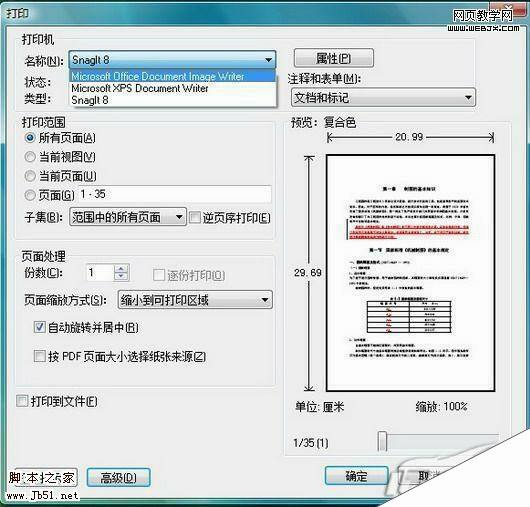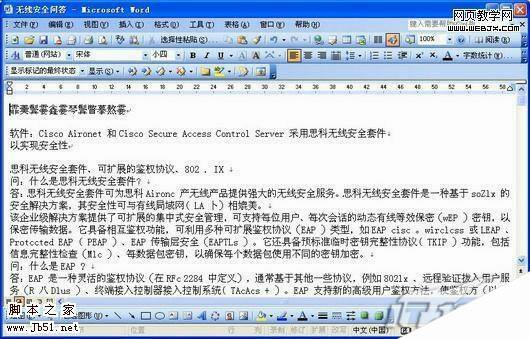Office 2007套件 PDF转DOC的实现方法
办公教程导读
收集整理了【Office 2007套件 PDF转DOC的实现方法】办公软件教程,小编现在分享给大家,供广大互联网技能从业者学习和参考。文章包含698字,纯文字阅读大概需要1分钟。
办公教程内容图文
第2步:读取图像文件
运行Microsoft Office Document Imaging,这个组件可以从Office程序组的“Office工具”子程序组下找到,打开刚才所打印的图像文件,选择“工具→将文本发送到Word”的命令,此时会弹出图2所示对话框,如果你不需要更改输出文件夹,那么直接单击“确定”按钮,此时会提示“必须在执行此操作前重新运行OCR。这可能需要一些时间”,确认后即可开始转换操作。
稍等片刻,转换完成后,系统会自动打开Word窗口并显示从PDF文档转换而来的文档内容(见图3),不过如果PDF文档比较复杂的话,某些内容例如图像、表格可能显示的不太完美。
如果你只是需要获得PDF文档中的文字内容,那么操作是非常简单的,首先使用Adobe Reader打开相关的PDF文档,然后从“文件”菜单下执行“另存为文本”的命令,在随之弹出的对话框中指定保存路径和文件名,确认后需要稍等片刻,保存时间取决于当前文档的页码),我们很快就可以获得一份完整的文本文件,至于原文档中的图像内容,就只能另想它法了。
办公教程总结
以上是为您收集整理的【Office 2007套件 PDF转DOC的实现方法】办公软件教程的全部内容,希望文章能够帮你了解办公软件教程Office 2007套件 PDF转DOC的实现方法。
如果觉得办公软件教程内容还不错,欢迎将网站推荐给好友。